-
台式机怎么分屏?小编告诉你台式机双显示器连接方法
- 2017-11-03 14:39:18 来源:windows10系统之家 作者:爱win10
有时候我们经常遇到需要多个显示器来处理多个运用程序烦扰,但由于设备的短缺,我们无法增加另外一个显示器来扩展显示屏。那么为了不浪费现有的大屏显示器,只有通过分屏方法来进行电脑的多屏操作,小编这就跟大家分享台式机分屏的设置方法。
在使用电脑时,可能会遇到要同时查看两个文档,或者想一边看视频,一边浏览新闻,这时如果掌握桌面快速分屏就方便很多。1个电脑2个屏幕电脑双屏分屏,不用更新什么驱动也不用下载什么分屏软件,其实我们系统自带的功能就可以实现,达到这个目的的用到系统自带的软件功能,下面来看台式机分屏的设置步骤。
台式机怎么分屏?
根据电脑显卡的双接口情况连接好二台显示器。如接口不支持时将显卡的接口用转换接头进行转换后再连接。电脑开机如下图所示,你的显示器是不亮的:
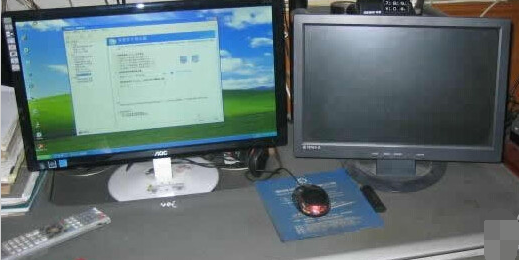
分屏系统软件图解1
升级显卡程序,如不会安装,可下载驱动精灵自动升级显卡程序。升级完成后设置你的显卡,下面以NVIDIA显卡为例进行讲解。 打开NVIDIA显卡设置程序有二种方法。
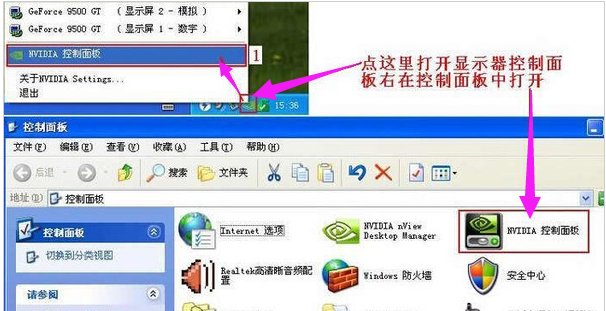
台式机系统软件图解2
点左面的“设置多个显示器”、点右面的1中的“独立配置,互不相关(双屏显示模式)”在2中选你“原电脑的显示器+模拟显示器”、在3项中选择你的主显示器、点“应用按纽”
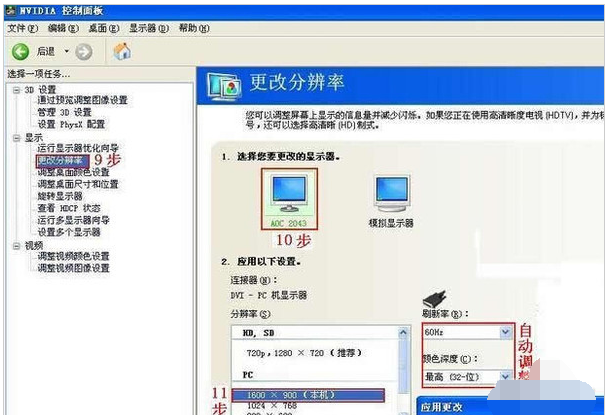
台式机系统软件图解3
点“是”
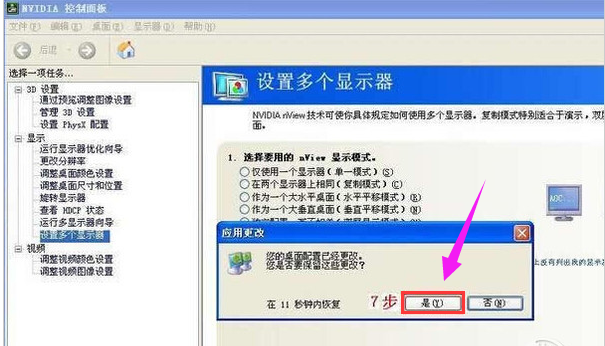
台式机系统软件图解4
这时另一台显示已被点亮,显示的是桌面图标

双显示器系统软件图解5
所使用的显示器不一样,改显示器的分辨率。
设置你的主显示器的分辨率:
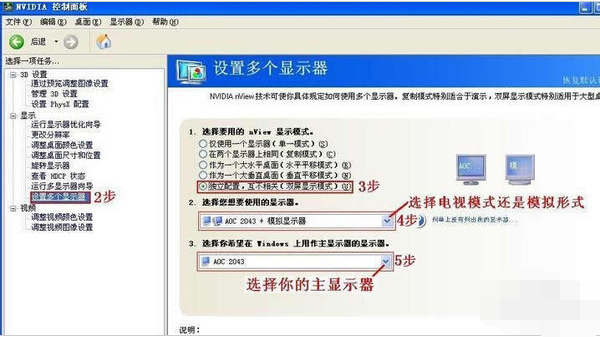
分屏系统软件图解6
设置你的模拟显示器的分辨率
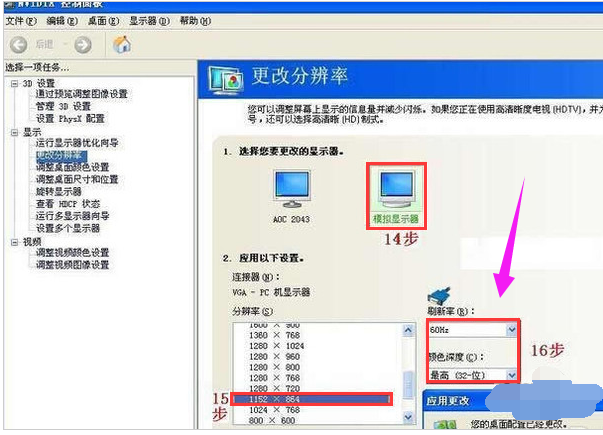
分屏系统软件图解7
到此显示器的设置已完成。
打开所需的程序,并缩放至半屏,拖动你的程序至模拟显示器后再全屏显示。

双屏显示系统软件图解8
打开其它程序进行另外的工作。
以上就是台式机分屏,台式机双显示器连接方法了。
猜您喜欢
- xp安装版系统下载安装教程2017-04-30
- 小编教大家怎么用u盘重装系统win7..2017-03-27
- 惠普笔记本一键重装系统图文教程..2017-04-20
- 新萝卜家园装机版2014安装图解..2017-06-07
- 各种电脑进BIOS的方法大全2016-10-10
- 小编告诉你打印机拒绝访问无法连接..2018-09-28
相关推荐
- 私家车打车应用Uber宣布已经登陆韩国.. 2013-06-26
- 华硕Win7 64位系统纯净版最新下载.. 2016-12-31
- 小编告诉你怎样让u盘做系统盘.. 2017-04-19
- win10系统萝卜家园系统下载 2017-01-25
- 老深度win7系统下载推荐 2017-03-01
- 新硬盘如何分区,小编告诉你新硬盘如何.. 2018-07-28





 系统之家一键重装
系统之家一键重装
 小白重装win10
小白重装win10
 小白系统ghost win10 x64专业版201610
小白系统ghost win10 x64专业版201610 WeFi (无线网路管理程式)4.0 for Windows安装版
WeFi (无线网路管理程式)4.0 for Windows安装版 深度技术win10 32位免激活专业版下载v201812
深度技术win10 32位免激活专业版下载v201812 电脑公司 ghost win10 32位升级专业版 v2023.04
电脑公司 ghost win10 32位升级专业版 v2023.04 windows之家Ghost Win8.1 64位旗舰版201506
windows之家Ghost Win8.1 64位旗舰版201506 Internet Explorer 7 完美者特别优化版
Internet Explorer 7 完美者特别优化版 雨林木风ghos
雨林木风ghos ProgDVB PRO
ProgDVB PRO  千兆浏览器 v
千兆浏览器 v 装机吧一键重
装机吧一键重 Windows7游戏
Windows7游戏 笔记本专用gh
笔记本专用gh iQ浏览器 V1.
iQ浏览器 V1. 小白系统ghos
小白系统ghos 系统之家Ghos
系统之家Ghos 小白系统Ghos
小白系统Ghos 系统之家ghos
系统之家ghos 深度技术 Gho
深度技术 Gho 粤公网安备 44130202001061号
粤公网安备 44130202001061号